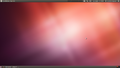Ero sivun ”Kuinka vaihdan työpöytäympäristöä Ubuntussa” versioiden välillä
Siirry navigaatioon
Siirry hakuun
p (→Gnome 3=) |
p (fix) |
||
| Rivi 1: | Rivi 1: | ||
== | ==GNOME 2== | ||
[[GNOME]] 2 löytyy [[Ubuntu]]n paketinhallinnasta nimellä <tt>gnome-session-fallback</tt>. Lisätietoja ohjelmien asentamisesta löytyy artikkelista [[Ohjelmien asentaminen]]. | |||
Kirjaudu ulos. Vaihda työpöytäympärisön nimeksi '''GNOME Classic'''. | Kirjaudu ulos. Vaihda työpöytäympärisön nimeksi '''GNOME Classic'''. | ||
==Gnome 3== | ==Gnome 3== | ||
[[GNOME]] 3 löytyy [[Ubuntu]]n paketinhallinnasta nimellä <tt>gnome-shell</tt>. Lisätietoja ohjelmien asentamisesta löytyy artikkelista [[Ohjelmien asentaminen]]. | |||
Kirjaudu ulos. Vaihda työpöytäympärisön nimeksi '''Ubuntu Classic'''. | Kirjaudu ulos. Vaihda työpöytäympärisön nimeksi '''Ubuntu Classic'''. | ||
<gallery> | |||
Kuva:GNOME_tyopoyta.png|GNOME 2 työpöytä [[Ubuntu]]ssa. | |||
Kuva:GNOME3_tyopoyta.png|GNOME 3 työpöytä [[Ubuntu]]ssa. | |||
</gallery> | |||
==Aiheesta muualla== | ==Aiheesta muualla== | ||
Versio 4. kesäkuuta 2014 kello 00.00
GNOME 2
GNOME 2 löytyy Ubuntun paketinhallinnasta nimellä gnome-session-fallback. Lisätietoja ohjelmien asentamisesta löytyy artikkelista Ohjelmien asentaminen.
Kirjaudu ulos. Vaihda työpöytäympärisön nimeksi GNOME Classic.
Gnome 3
GNOME 3 löytyy Ubuntun paketinhallinnasta nimellä gnome-shell. Lisätietoja ohjelmien asentamisesta löytyy artikkelista Ohjelmien asentaminen.
Kirjaudu ulos. Vaihda työpöytäympärisön nimeksi Ubuntu Classic.